如何将Win10专业版下的运行菜单栏固定到开始屏幕?
Win10专业版使用中,很多时候都需要运行程序来执行一些命令,很多时候都要比较麻烦打开,那要是将运行固定到开始菜单就可以比较方便了,那怎么运行固定到开始屏幕呢?
步骤:
1、在桌面上,鼠标右键选择新建→快捷方式,如图所示:
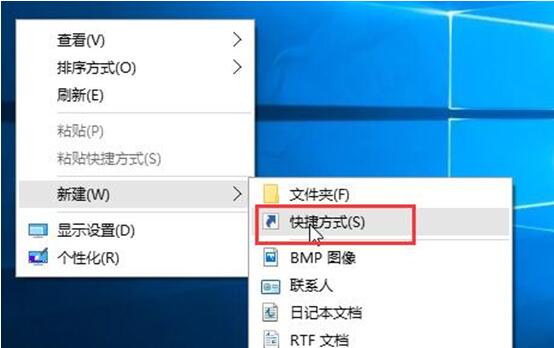
2、然后在界面中,输入explorer shell:::{2559a1f3-21d7-11d4-bdaf-00c04f60b9f0},点击下一步即可,如图所示:

3、接着输入快捷方式的名称,点击完成即可,如图所示:
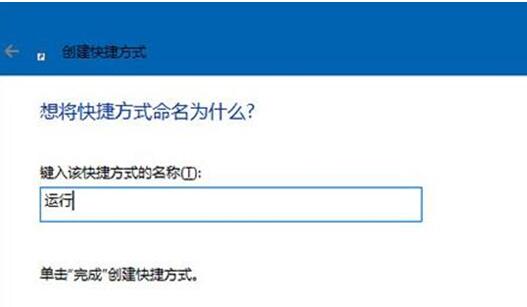
4、鼠标右键运行图标,选择固定到“开始”屏幕即可,如图所示:
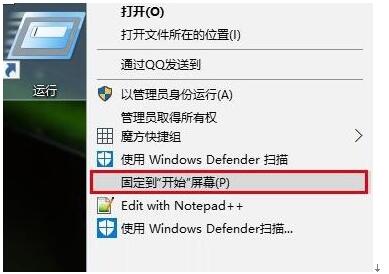
以上就是Win10专业版运行固定到开始菜单的操作步骤,有需要的用户可以参考文中方法进行尝试,希望今天的分享对大家有所帮助。










 苏公网安备32032202000432
苏公网安备32032202000432